热门回答:
图片背景杂乱 。主体不突出 。其实有三种办法出来
1.重新构图 。就是通透裁剪方式 。把主体放大
2.背景虚化 。其实在拍摄时就可以用大光圈进行虚化 。但后期处理工具也是非常简单
3.抠图 。把主体抠出来 。放到一个简洁得背景
具体操作说明如下
1.这是原图 。街拍到美女背影 。但背景很多人 。显得主体人物不够突出 。

文章插图
2.使用方法一 。对画面进行剪裁 。只保留主体人物

文章插图
3.下图就是剪裁后的图片 。这个美女占据了大部分画面 。

文章插图
4.使用方法二 。很多手机图片就自带虚化功能 。或者用snapseed也有镜头虚化工具 。通过虚化背景 。人物自然更加突出 。

文章插图
5.方法三抠图 。用snapseed来实现构图 。把背景换成白色背景 。首先找到工具“曲线”
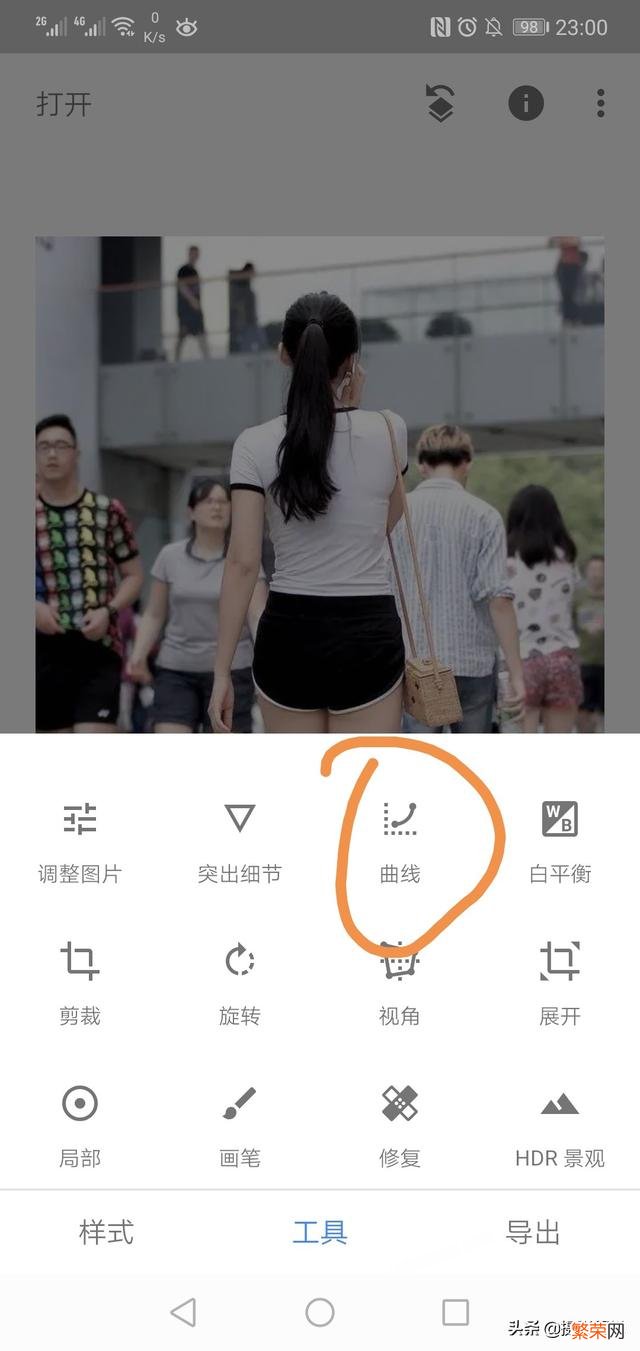
文章插图
6.然后通过曲线 。把图片变成白色 。保存当前操作 。
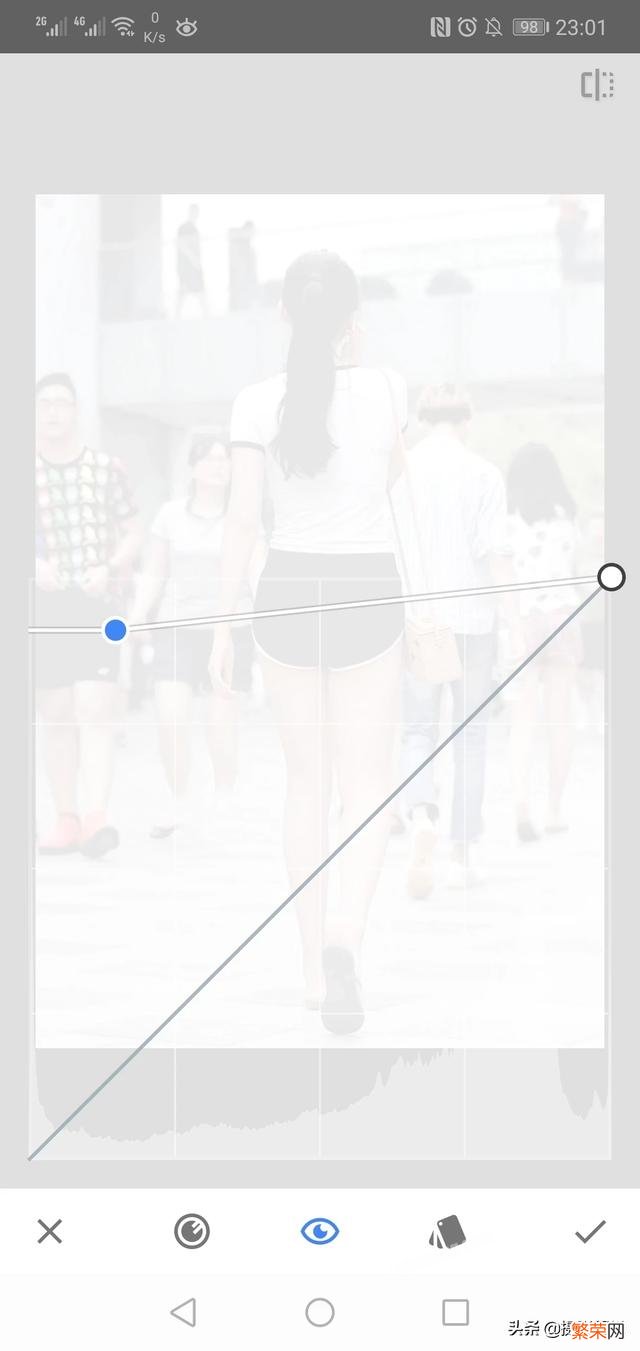
文章插图
7. 调出蒙版功能 。先按下图操作 。找到“查看修改内容”
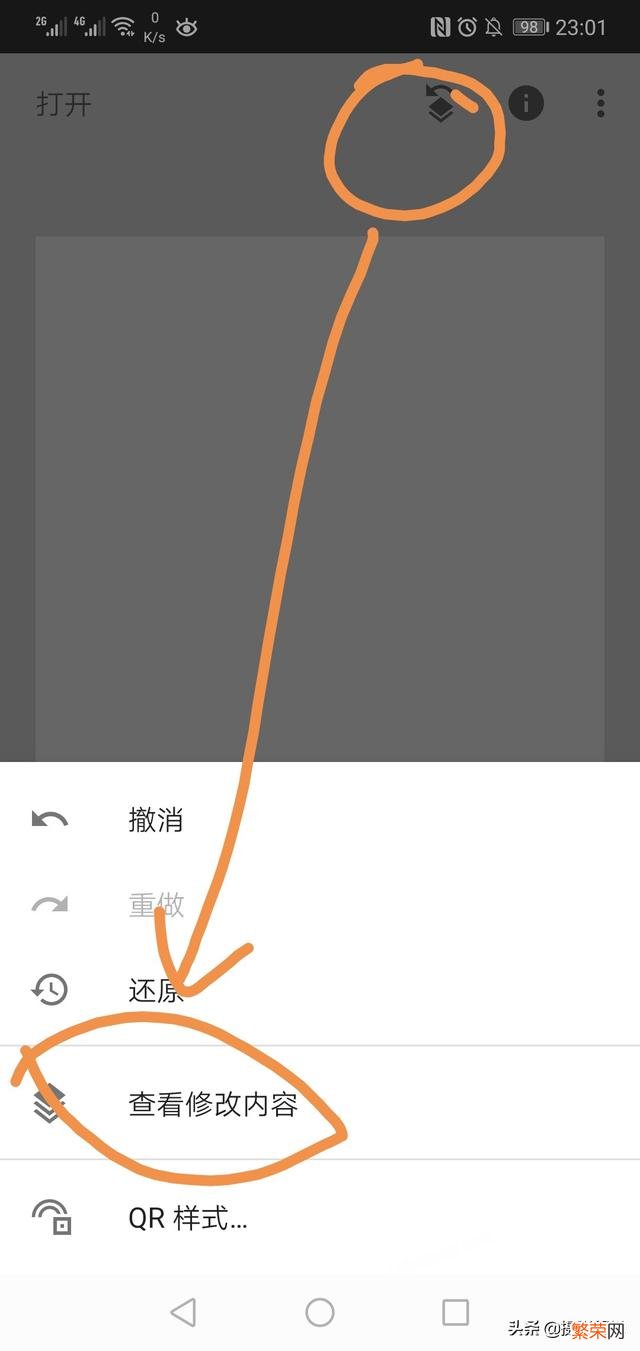
文章插图
8.在右下角找到“曲线” 。点击向左箭头 。再次点击中间那个图标 。就进入了蒙版功能 。
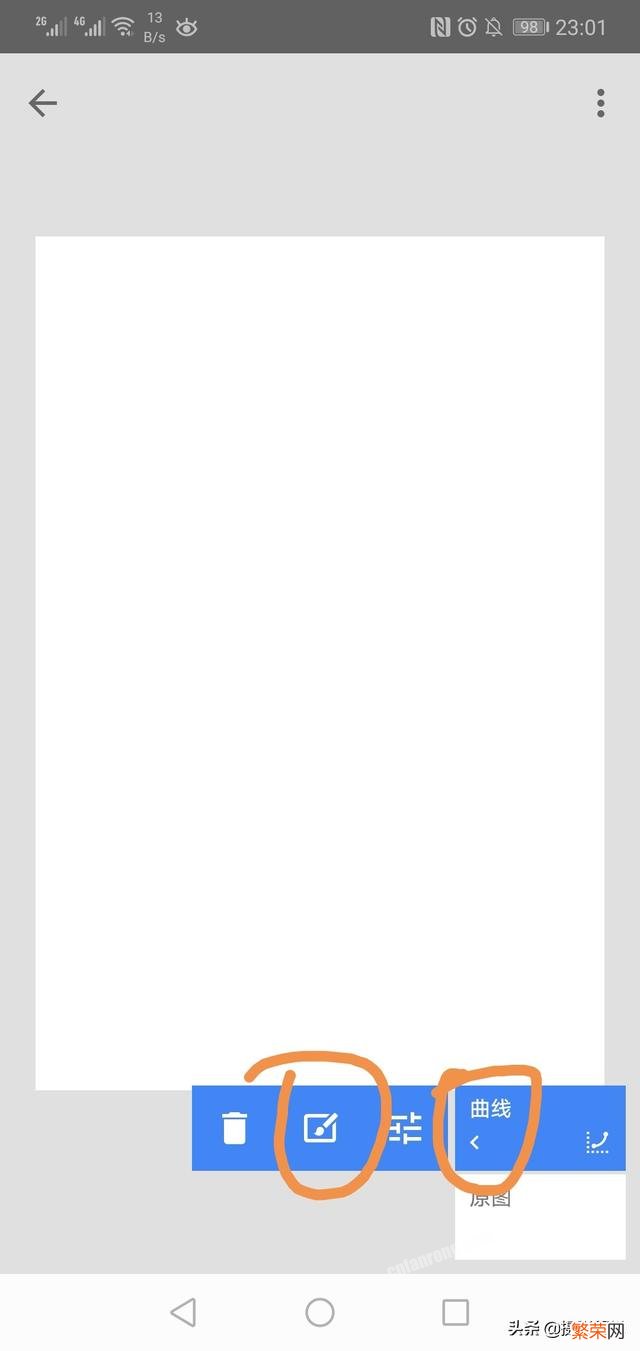
文章插图
9.只需要用手指涂划背景 。画面就变成白色了 。如果想抠图完美 。就需要放大图片慢慢涂划 。这是一个耐心与细心的活 。

文章插图
其他观点:
手机后期拯救杂乱背景|三步制作虚化背景
手机随拍的照片 。如果背景很乱 。主体不突出 。留着没啥用 。删了还有点可惜 。可以试试后期创造一个“虚化背景” 。
▼ 比如:手机拍的夏荷
虽然尽量让画面干净 。但无奈背景中荷叶太多 。让主体荷花并不突出 。
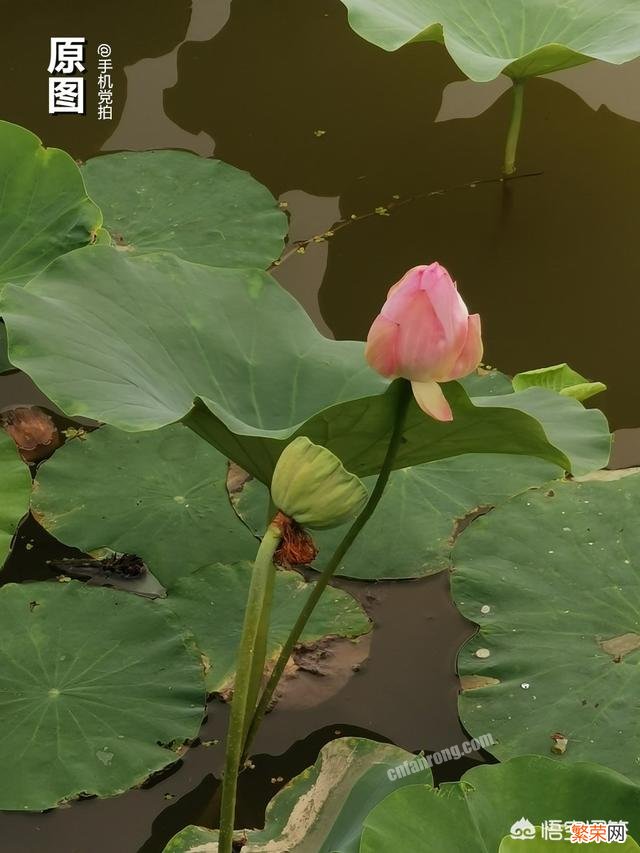
文章插图
▼ 手机后期制作虚化背景:
仅保留主体荷花和少量荷叶 。然后创造一个虚化背景

文章插图
▼ 背景可换多种色彩:
可以根据你的原图 。在虚化背景后 。变换适合的色彩 。达到你想要的效果 。
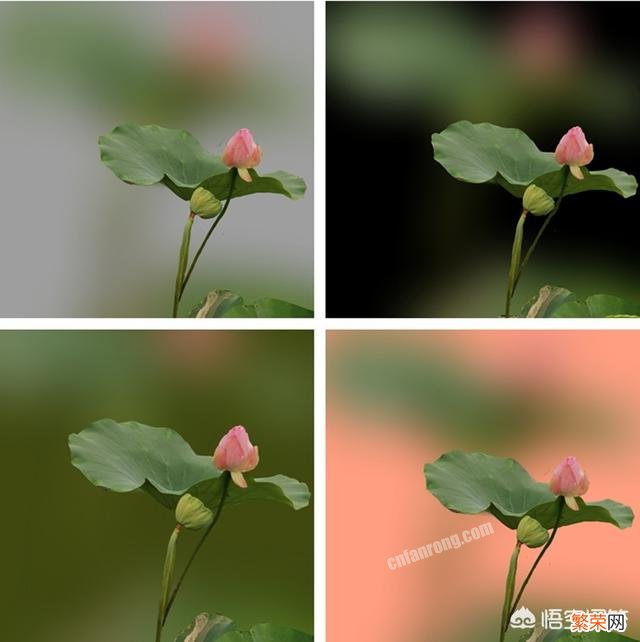
文章插图
那么具体的制作方法 。小月拆解成详细的步骤 。有兴趣的伙伴可以拿张图跟着一步步尝试 。
一、用什么手机后期APP?

文章插图
手机打开(或下载)picsArt。一款后期创意特效工具(提醒:免费下载 。使用中如提示“免费试用3天” 。请直接关闭或跳过 。可继续使用免费素材) 。
二、手机后期三步制作:

文章插图
▼ 第一步:插入原图
1-手机打开软件 。点击“+”
2-点击右上角“所有照片”
3-进入手机相册 。打开原图 。点击插入
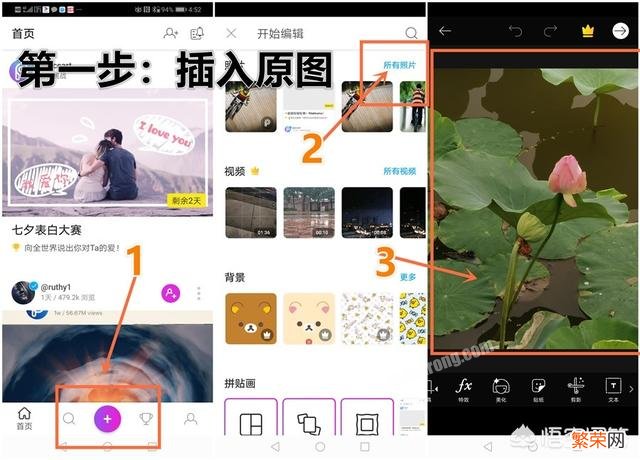
文章插图
▼ 第二步:抠出主体画面
1-点击“剪影”工具
2-大概画出想保留的画面
3-点击右上角“右箭头” 。系统会自动选中刚刚你预保留的画面(智能选择 。色彩相近时不太准)
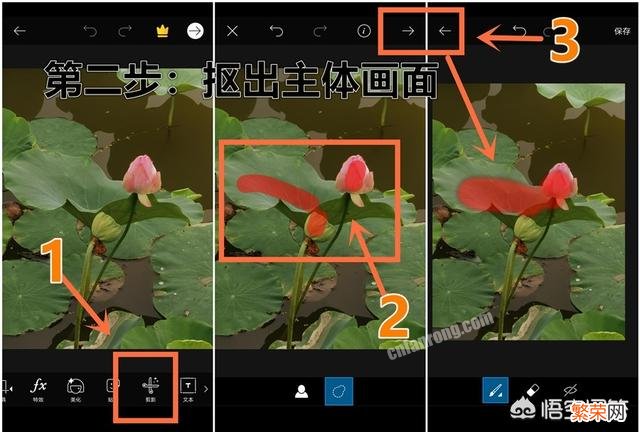
文章插图
▼ 我们还需要手动抠图:
4-点击“涂抹画笔”
5-调整画面数值(硬度最强 。画笔可调小 。便于涂抹细节)
6-放大图片 。开始涂抹(选中)预保留画面
7-将所有预留画面涂成红色(注意细节 。不要有多余画面)
8-点击右上角“保存” 。背景被完全抠去 。仅保留主体画面 。
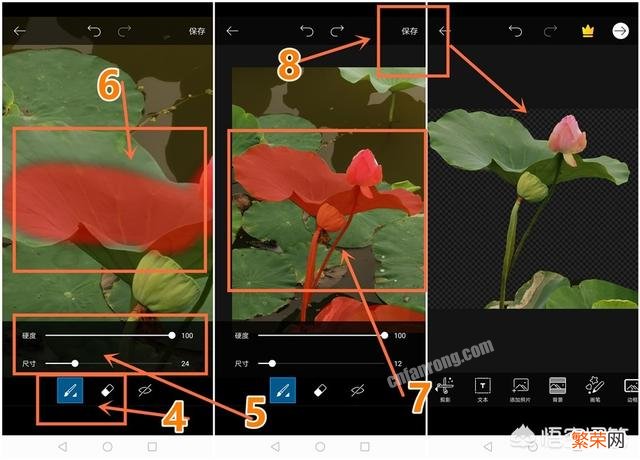
文章插图
▼ 第三步:制作“虚化背景”效果
1-点击“背景”工具
2-点击抠图画面可随意移动 。至合适位置
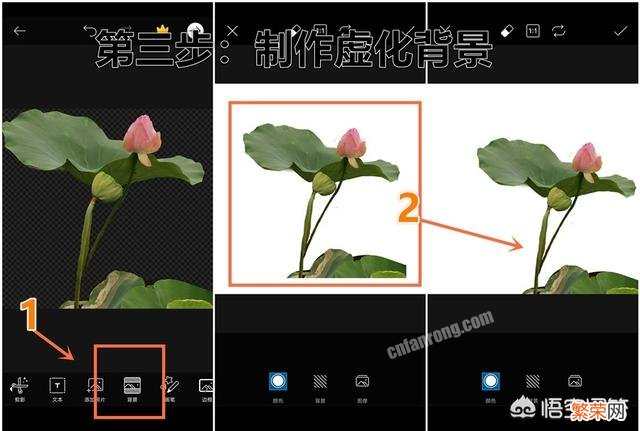
文章插图
3-点击“图像”工具
4-将模糊数值向右 。拉至最大值(100)虚化背景
5-点击右上角“对号”
6-再次点击“背景”工具
7-选择“颜色”(给背景变色)
8-从上面一排色彩中 。选择适合你原图的色彩
9-点击“对号”确认操作
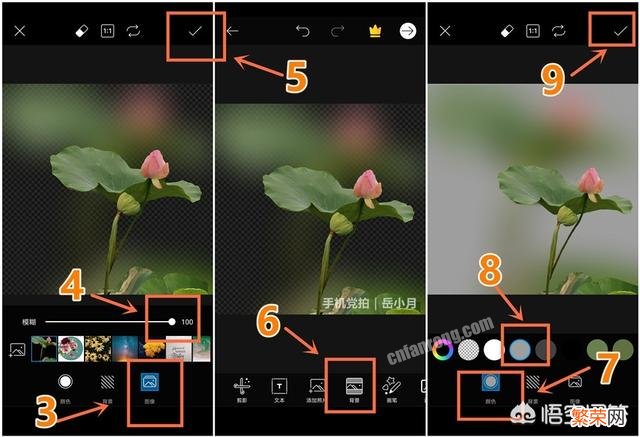
文章插图
10-点击“右箭头”
11-点击“保存”即可将效果图存至手机相册
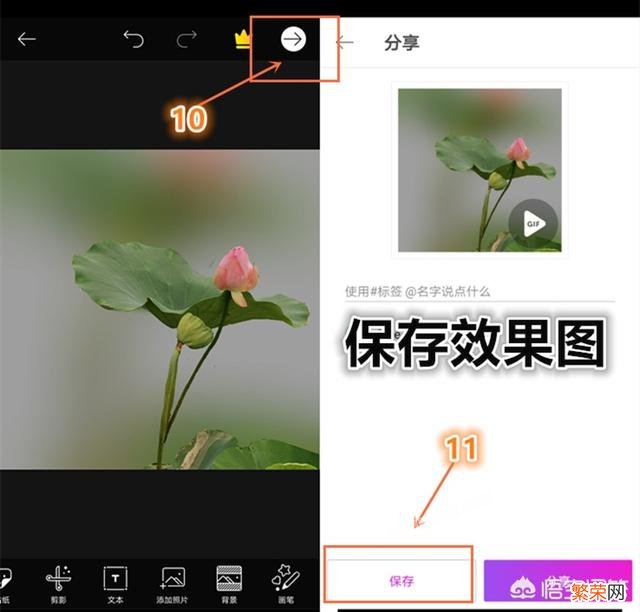
文章插图
以上我们通过三大步—— 插入原图、抠出主画面、制作背景虚化 。用手机制作了一个虚化背景 。不一定适合所有画面 。但对于一些“废片”拯救 。还是有神奇功效 。
利用这种方法 。还可以制作更多的效果 。且同样适合人像后期 。值得试试看 。
▼ 比如:将背景变为纯黑色
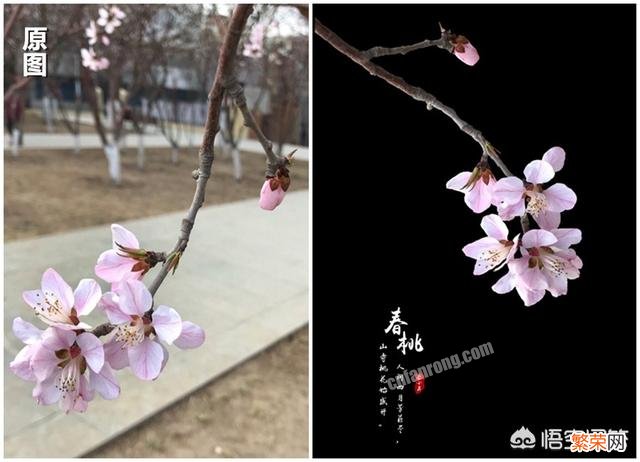
文章插图
▼ 人像照换虚化背景:

文章插图
图文|岳小月原创|用心整理 。感谢关注
以上内容如有帮助 。欢迎点赞 。留言 。转发 。是对小月最大鼓励 。想了解更多手机摄影技巧 。创意后期 。欢迎关注!
其他观点:
很多朋友在拍摄照片的时候 。或多或少 。都会出现摄影背景虚化得不够 。或者干脆并没有虚化掉摄影背景的问题 。究其原因 。要么是拍摄时对焦的时间不够(反应不过来) 。要么就是在拍摄时 。自己没有注意 。尤其是手机摄影 。摄影背景和主体很容易就“粘”在一起了……不过没关系呀 。前期拍得有问题 。后期才会有修图的余地 。
今天我就给大家分享一下 。怎样利用手机修图软件 。修出“高级背景虚化”的效果 。
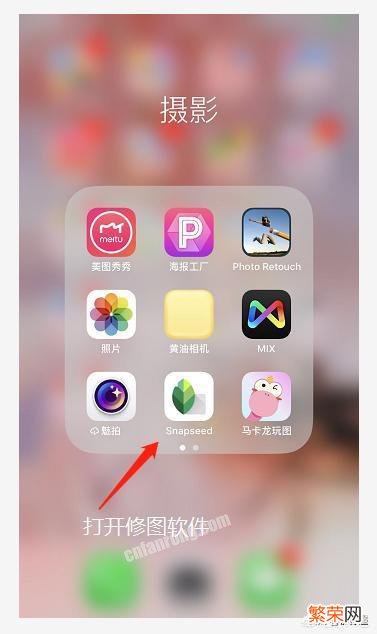
文章插图

文章插图
这张照片 。是我参加一次赛车友谊联赛的时候拍摄的 。照片中的两个小姑娘是闺蜜 。当时她俩停车用手机拍下路边的风景 。理论上讲 。这样的照片应该用长焦镜头虚化背景 。效果才更好 。但是呢……当时的情况是 。我的长焦还在摄影包里 。如果现取 。肯定来不及 。于是我只能用手机随机抓拍了一下 。虽然是有虚化效果的 。但却不是很明显呢……
接下来 。修图!
第一步 。打开修图软件Snapseed 。
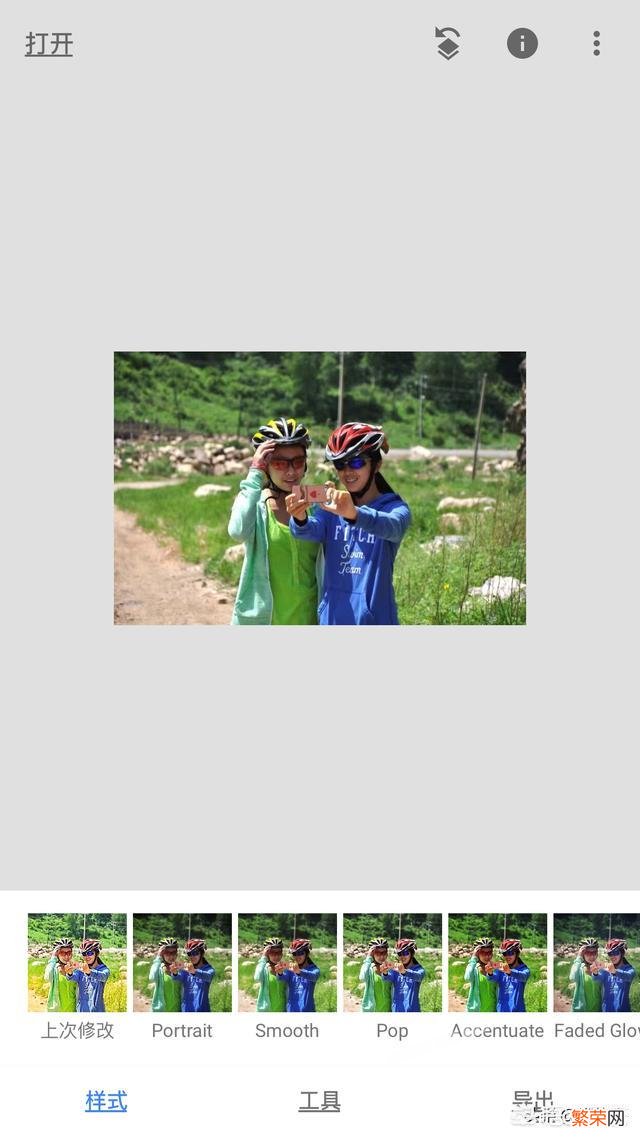
文章插图
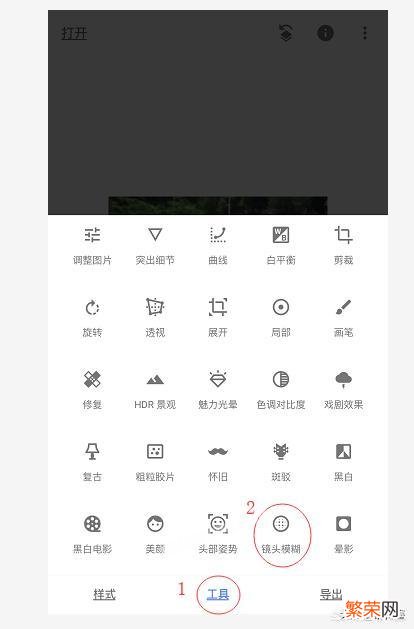
文章插图
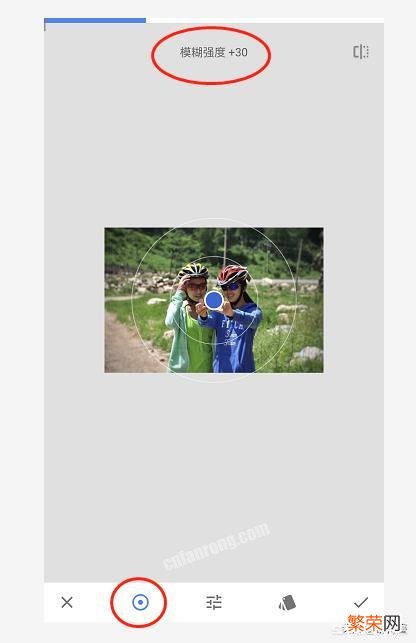
文章插图
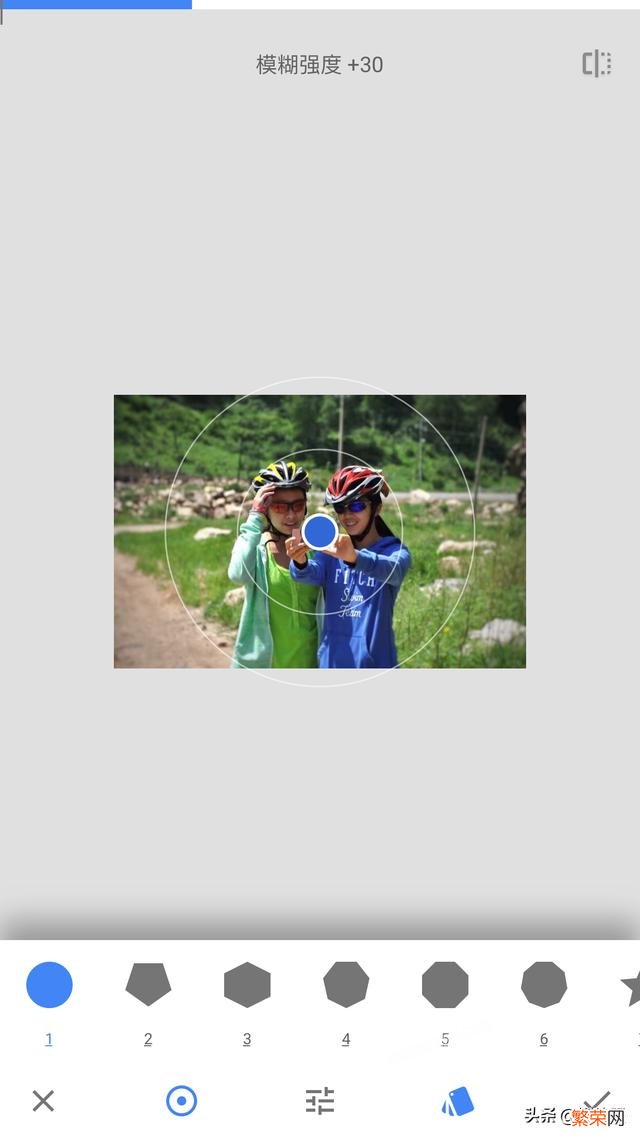
文章插图
模糊强度的初始值是30。我们可以点击屏幕下方的数值调节 。把模糊数值调高一些 。
过渡和晕影强度也可以根据需求适当的进行调整 。
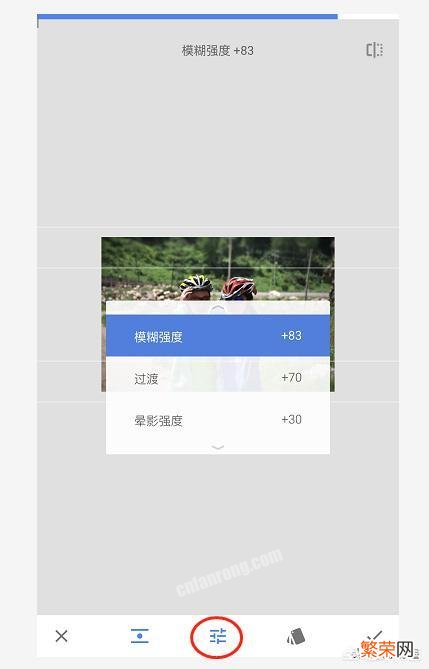
文章插图
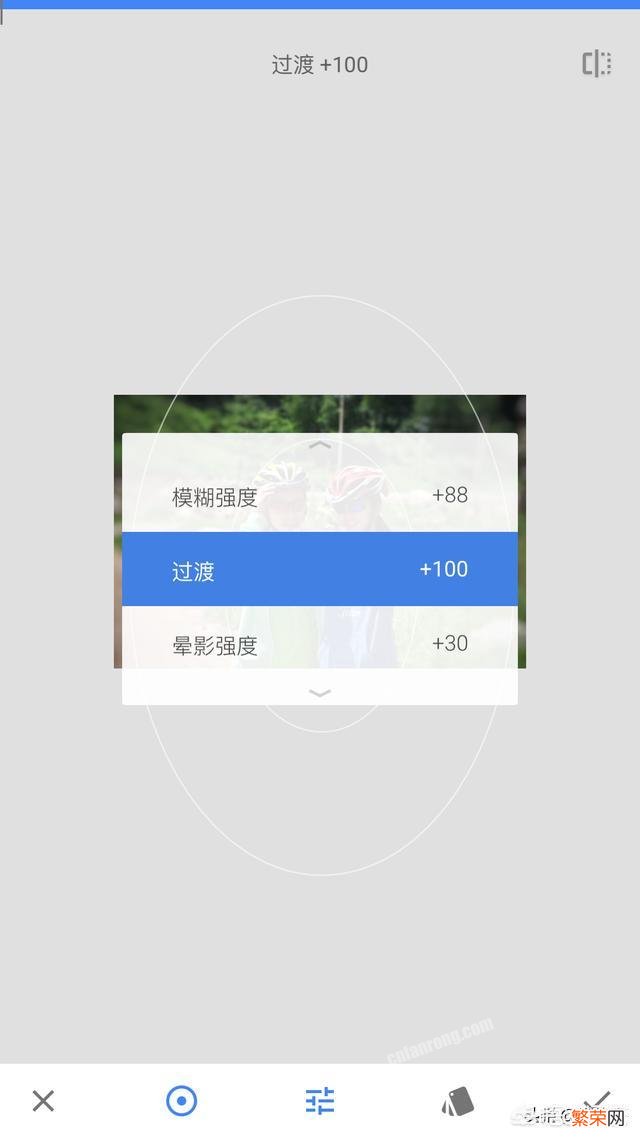
文章插图
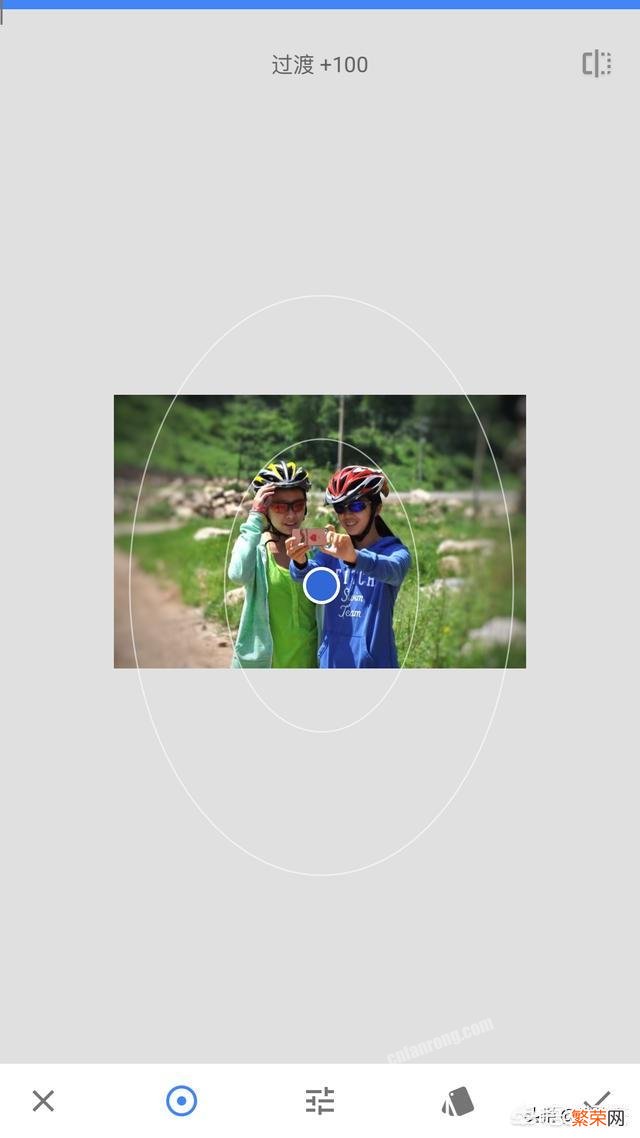
文章插图
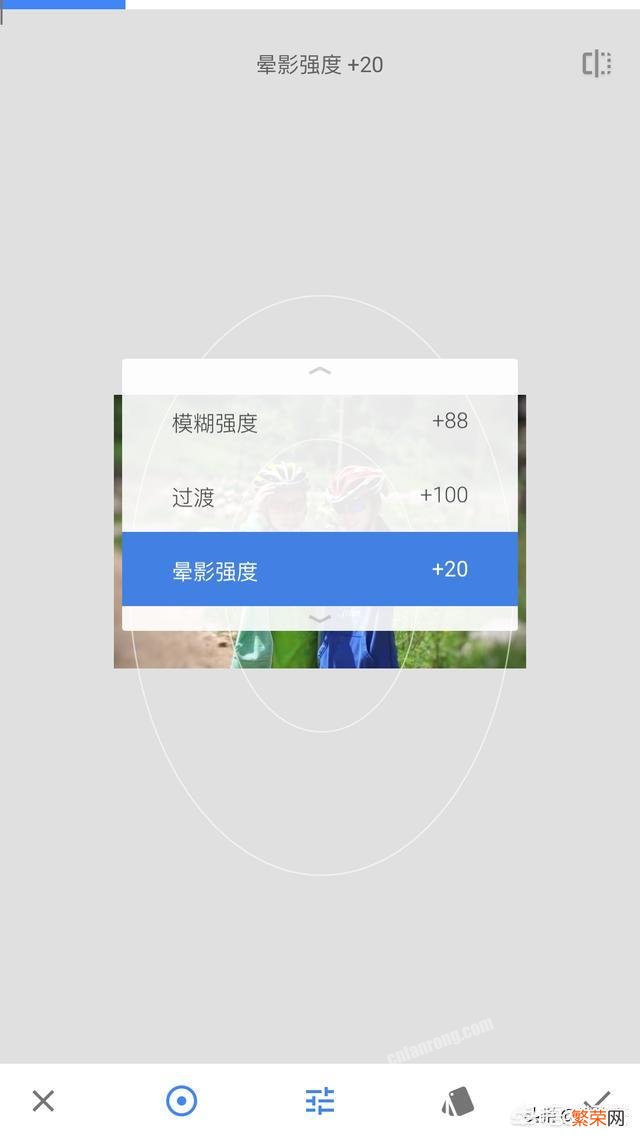
文章插图
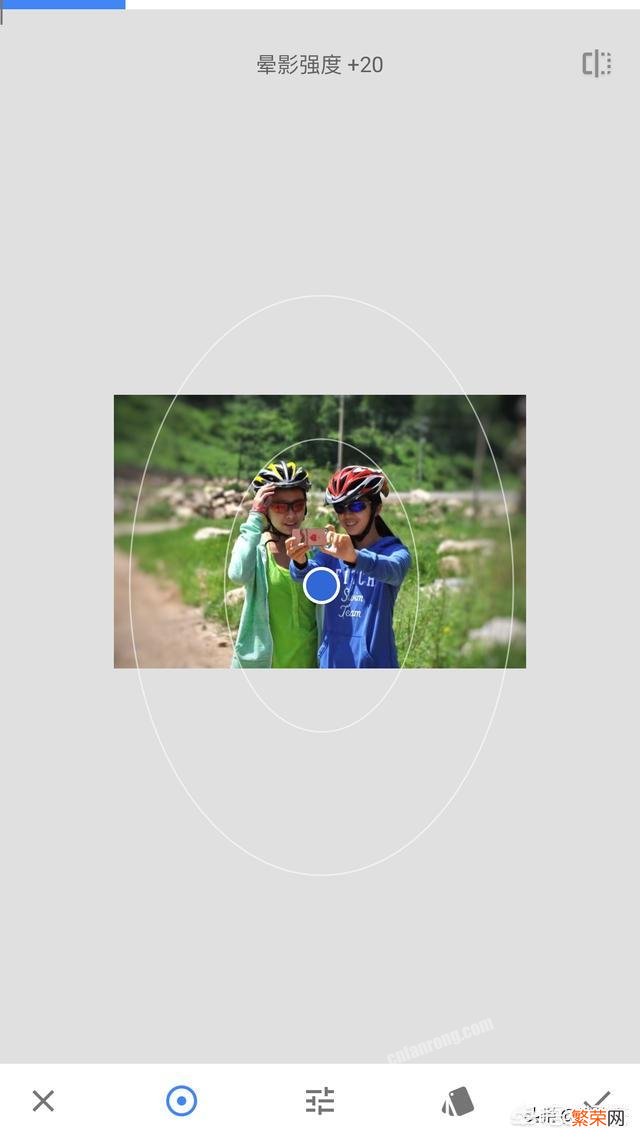
文章插图
晕影强度指的是照片的暗角 。
如果你想要让照片的四个边角暗一些 。以此来衬托出摄影主体 。那么就把晕影强度调大一些;反之 。如果你不想要四角发黑的效果 。这个晕影强度就调小一些 。
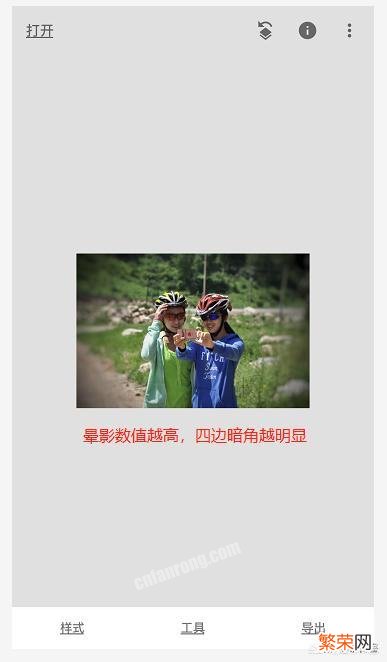
文章插图
另外 。我们还可以用手指收缩一下这个圆形的范围 。也可以改成椭圆形 。
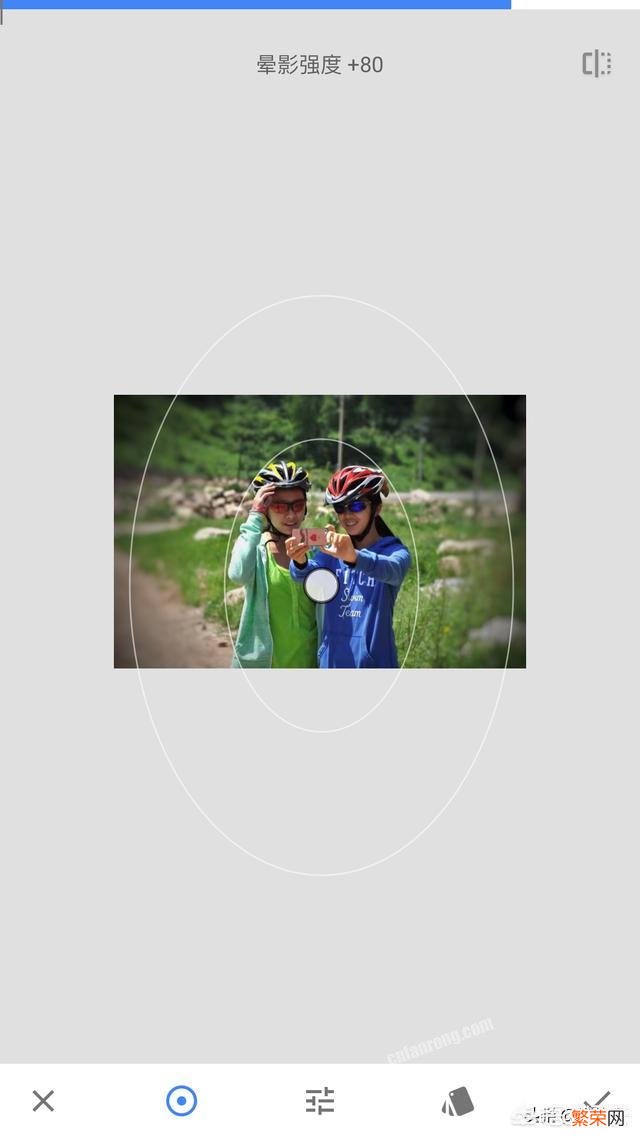
文章插图
在实际拍摄时 。摄影主体不太可能正好就是我们挑选的椭圆形(或者其他形状) 。这个时候 。我们就要对摄影主体进行边缘修整 。
【照片背景乱咋修图,手机摄影软件怎样搞定“高级背景虚化”效果?】
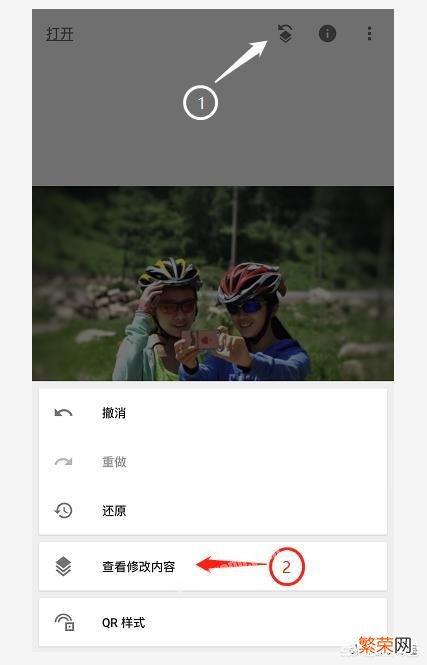
文章插图
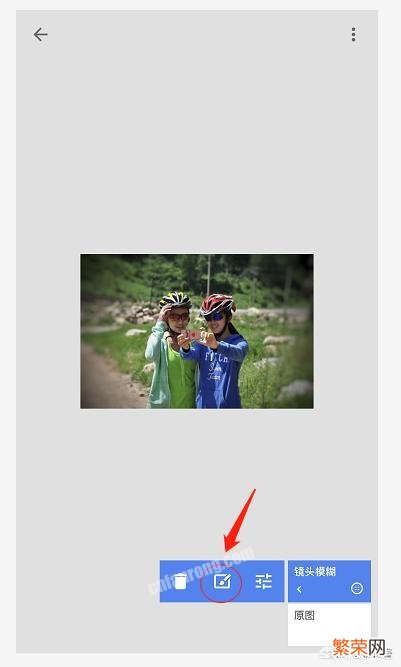
文章插图
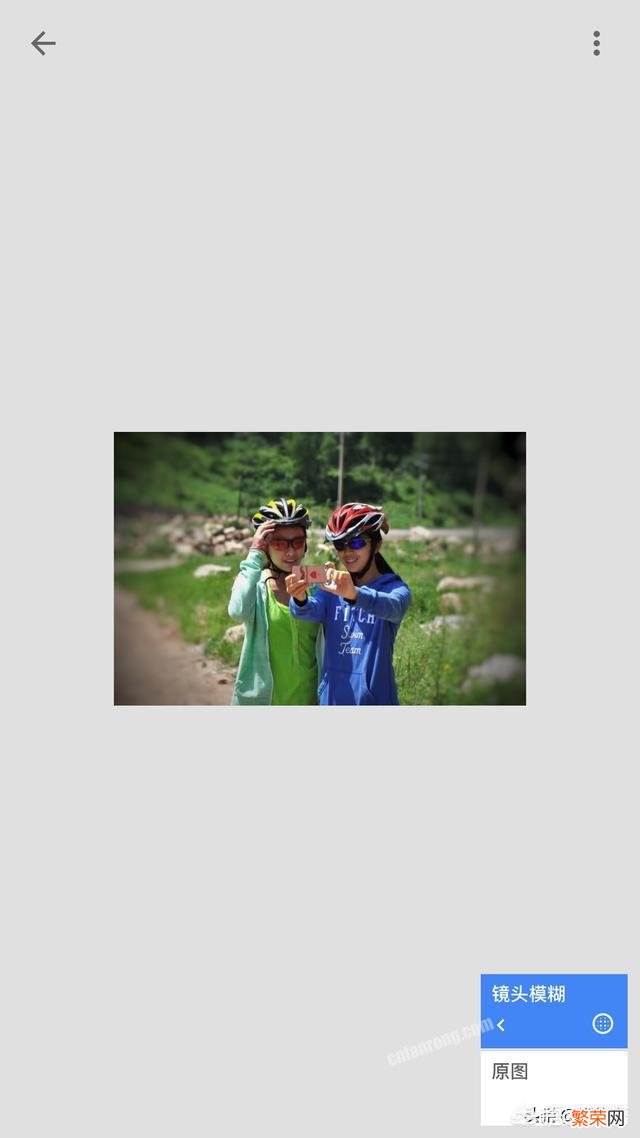
文章插图
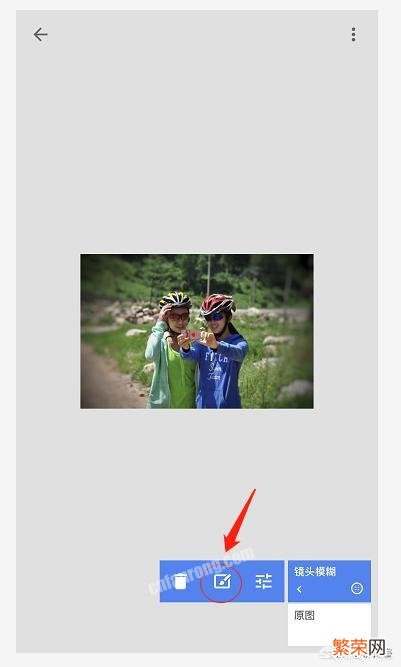
文章插图

文章插图
调整“镜头模糊的数值”——注意 。这一次的数值要与上一次的数值相符 。
然后 。用手指涂抹摄影主体的边缘 。
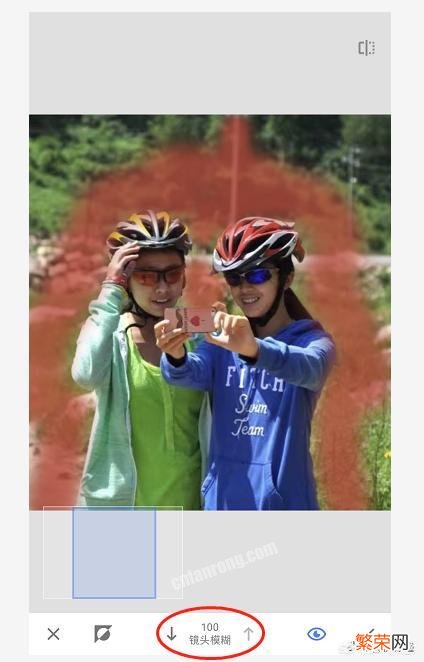
文章插图
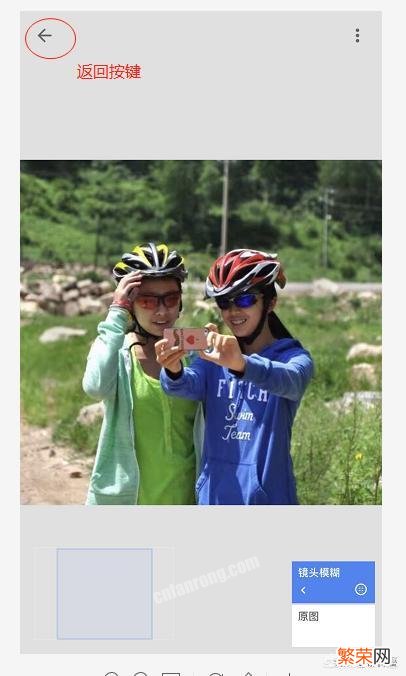
文章插图
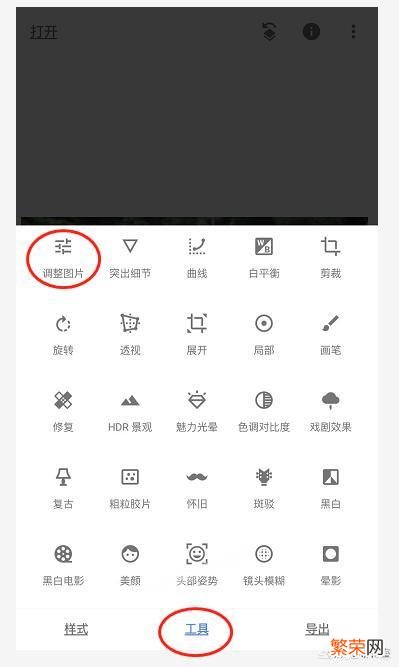
文章插图
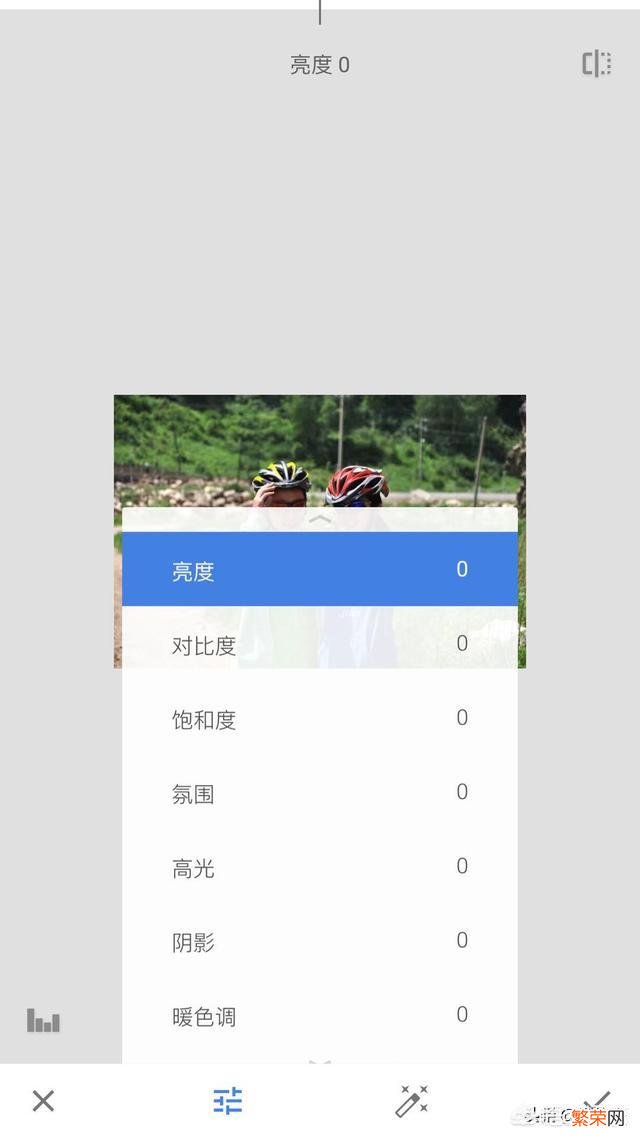
文章插图
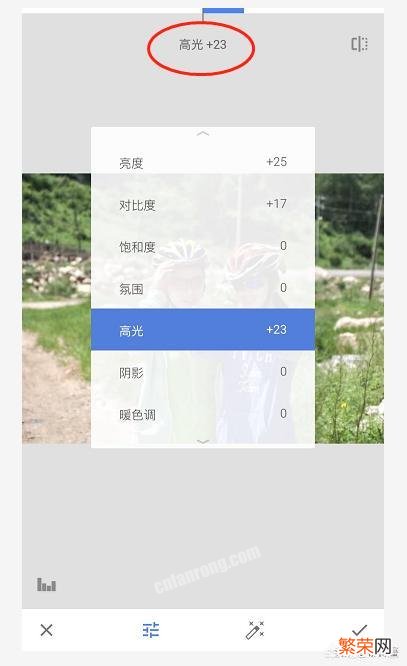
文章插图
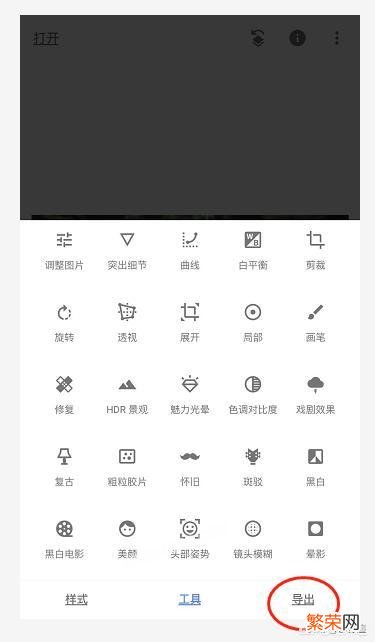
文章插图
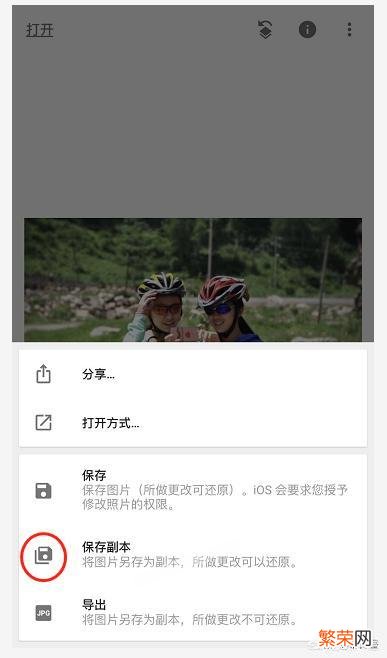
文章插图
以我这张照片为例 。因为拍摄的时候是逆光 。人物的脸有点黑 。我想让她们更加明亮一点 。
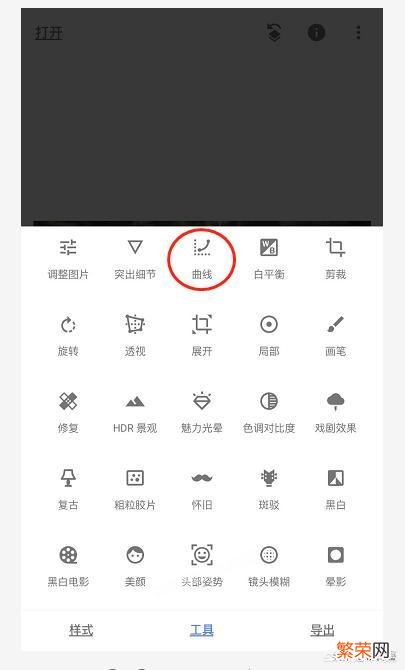
文章插图
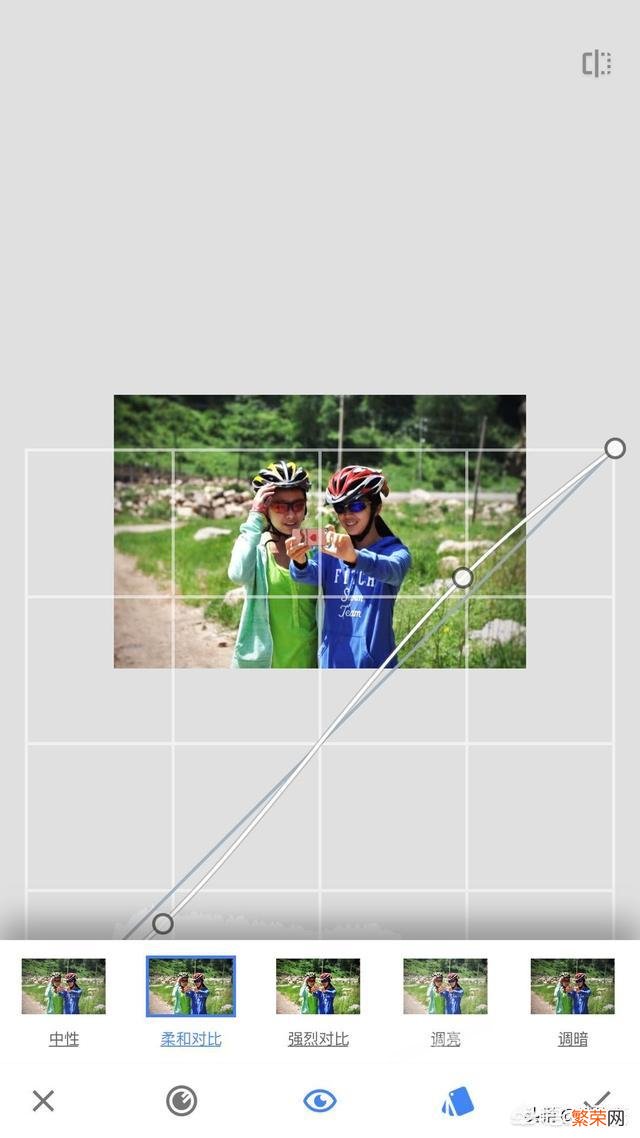
文章插图
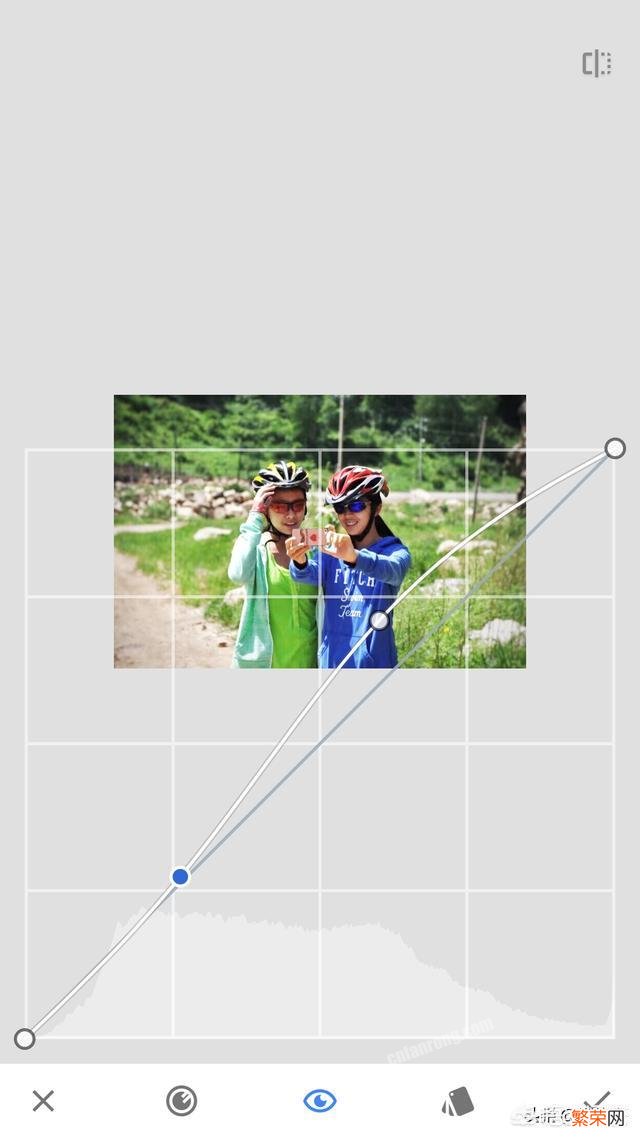
文章插图
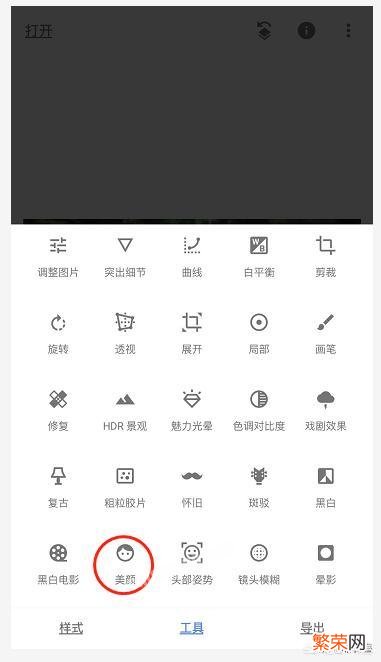
文章插图

文章插图
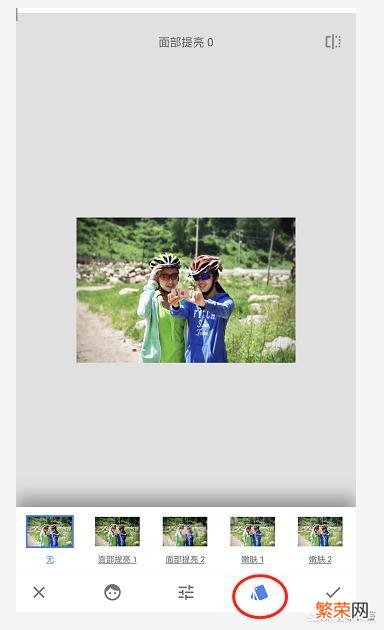
文章插图
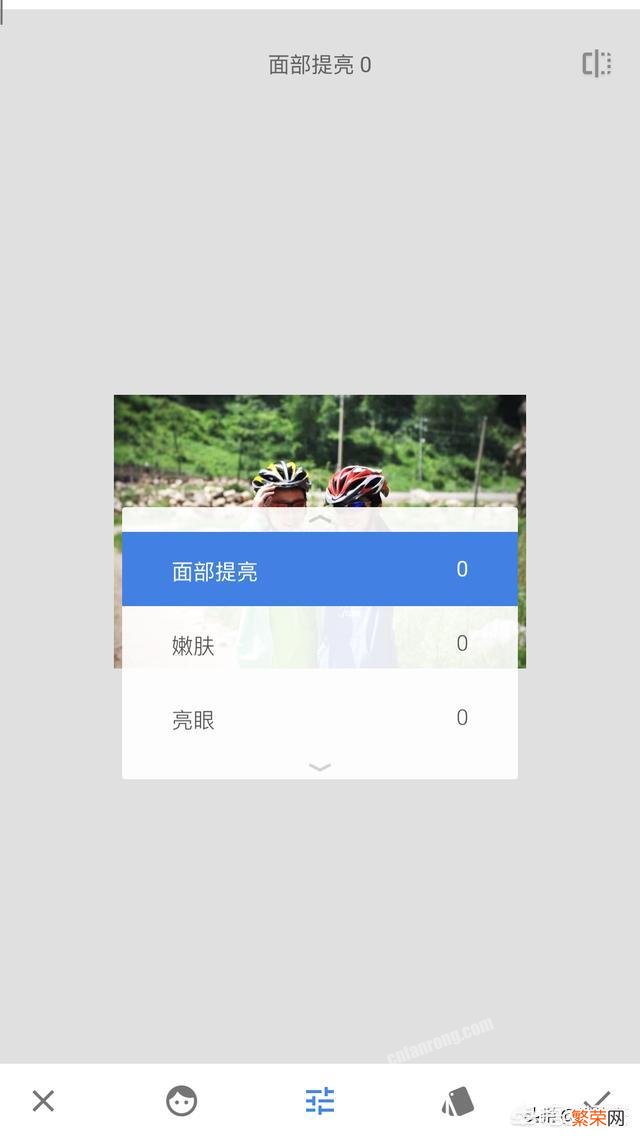
文章插图
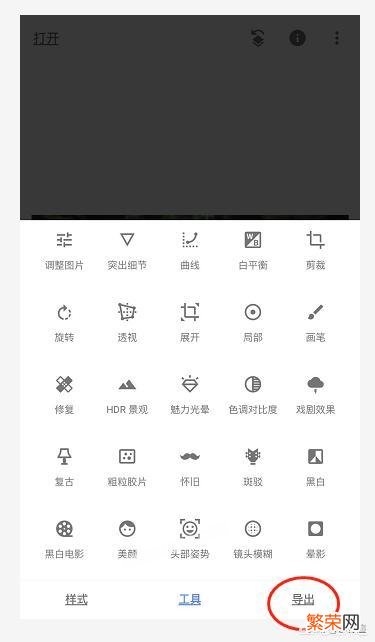
文章插图
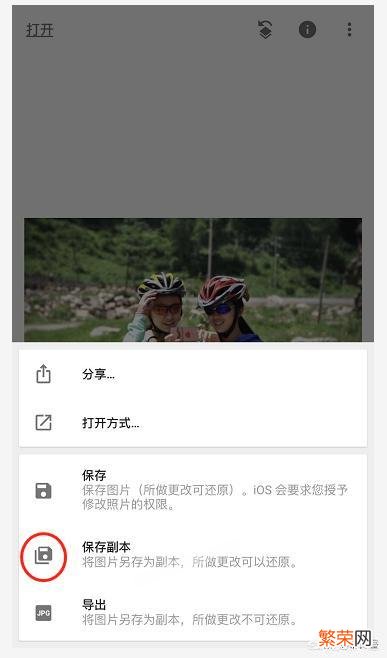
文章插图

文章插图
我是优质创作者柳侍墨 。图文原创 。欢迎点赞和转发哦!如果你喜欢我的文章 。就来关注我吧!
- 有没有使模糊陈旧的老照片翻新成清晰照片的app?
- 用Snapseed为人像照片虚化背景,如何用软件进行后期处理?
- 我存了一些十几年前的老照片,手机拍摄很模糊,有什么老照片修复软件值得推荐?
- 苹果faceplay怎么添加照片 faceplay怎样添加照片
- 如何把逆光的照片调亮 调亮逆光图片的方法
- icloud照片怎么恢复到手机上 icloud照片怎么恢复
- 怎么删除相册没有发朋友圈却能看到的那些照片 没有发朋友圈的照片能看的怎么删除?
- PS中给照片重命名的方法 ps中怎么重命名
- iphone相册照片加载不出来是模糊的 iphone相册照片加载不出来
- qq怎么上传精选照片 qq怎么上传精选照片电脑
